DOTA 2 - это популярная многопользовательская онлайн-игра, которая привлекает миллионы игроков по всему миру. Однако, долгое время загрузка игры могла вызвать некоторое беспокойство у игроков. Никто не хочет тратить драгоценное время на мучительные минуты ожидания, когда можно быстро погрузиться в мир битв и приключений. В этой статье мы рассмотрим несколько эффективных способов ускорения загрузки DOTA 2.
Первым делом, необходимо проверить скорость вашего интернет-соединения. Медленный интернет может значительно замедлить загрузку игры, поэтому стоит убедиться, что вы используете высокоскоростное соединение, чтобы получить наилучший опыт игры.
Кроме того, оптимизируйте настройки загрузки игры в Steam. Откройте меню Steam, выберите "Настройки" и перейдите на вкладку "Загрузки". Здесь вы можете установить максимальную скорость загрузки и выбрать ближайший сервер загрузки, что поможет увеличить скорость загрузки DOTA 2.
Еще одним способом ускорить загрузку DOTA 2 является настройка параметров запуска игры. Откройте библиотеку Steam, найдите DOTA 2, нажмите правой кнопкой мыши и выберите "Свойства". В открывшемся окне выберите вкладку "Параметры запуска" и введите следующий код: "-novid -high -threads X", где X - количество ядер вашего процессора. Эти параметры помогут увеличить производительность игры и ускорить ее загрузку.
Используя эти эффективные способы, вы сможете значительно сократить время ожидания при загрузке DOTA 2 и быстрее присоединиться к захватывающим сражениям на поле битвы.
Оптимизация настроек графики и видео

Для ускорения загрузки игры DOTA 2 рекомендуется провести оптимизацию настроек графики и видео. Это поможет снизить нагрузку на систему и улучшить производительность игры.
Прежде всего, рекомендуется установить разрешение экрана и формат изображения, соответствующий вашим характеристикам компьютера. Выберите разрешение экрана, которое ваш монитор поддерживает без потери качества изображения. Если ваш компьютер не является мощным, рекомендуется установить более низкое разрешение для более плавного и быстрого отображения игры.
Также рекомендуется установить минимальные настройки качества графики и видео. Отключите все дополнительные эффекты и настройки, которые не влияют на игровой процесс, но требуют больше ресурсов системы. Это может быть настройка теней, частиц, освещения и детализации. Установите минимальное значение для каждой настройки и постепенно повышайте их, чтобы достичь оптимальной производительности.
Также рекомендуется отключить вертикальную синхронизацию (V-Sync). Вертикальная синхронизация может ограничивать частоту обновления изображения и приводить к задержкам в игровом процессе. Отключение вертикальной синхронизации позволит повысить скорость обновления экрана и снизить задержки в игре.
Не забывайте также обновлять драйвера видеокарты. Новые версии драйверов могут содержать оптимизацию для игр, в том числе для DOTA 2. Проверьте наличие обновлений на официальном сайте производителя вашей видеокарты и установите последнюю версию драйвера.
Внеся эти изменения в настройки графики и видео, вы сможете значительно ускорить загрузку игры DOTA 2 и улучшить ее производительность на вашем компьютере.
Обновление драйверов графической карты

Драйверы графической карты играют ключевую роль в оптимизации и производительности DOTA 2. Если у вас установлена устаревшая версия драйвера, это может приводить к проблемам с загрузкой игры или плохой производительности во время ее запуска. Поэтому важно регулярно обновлять драйверы графической карты.
Для обновления драйверов графической карты вы можете воспользоваться официальным веб-сайтом производителя вашей карты. Там вы сможете найти и загрузить последнюю версию драйвера, совместимую с вашей моделью видеокарты.
Также существуют специализированные программы для автоматического обновления драйверов графической карты, которые могут определить вашу модель карты и предложить самую новую версию драйвера.
| Преимущества обновления драйверов графической карты: |
|---|
| 1. Улучшение производительности игры. |
| 2. Исправление ошибок, связанных с графикой в DOTA 2. |
| 3. Повышение стабильности игрового процесса. |
| 4. Поддержка новых функций и технологий в игре. |
Обновление драйверов графической карты может занять некоторое время, так как требуется загрузить и установить новую версию. Однако это вложение времени стоит того, чтобы улучшить производительность и качество воспроизведения DOTA 2.
Не забывайте регулярно проверять наличие обновлений драйверов для вашей графической карты. Таким образом, вы сможете наслаждаться игрой без задержек и сбоев, а также использовать все возможности и функции, которые предлагает DOTA 2.
Использование SSD для установки игры
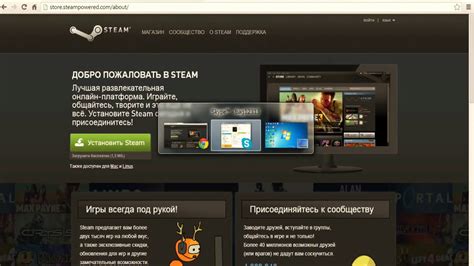
SSD является более быстрой и надежной альтернативой традиционным жестким дискам. В отличие от HDD (Hard Disk Drive), который использует вращающиеся диски для чтения и записи данных, SSD использует флэш-память, что позволяет ему обеспечить более высокие скорости передачи данных.
Установка игры на SSD позволит сократить время загрузки DOTA 2, так как данные будут считываться и записываться на диск значительно быстрее. Это особенно актуально при первоначальной установке игры и при запуске после обновлений.
Для установки игры на SSD необходимо провести следующие шаги:
| Шаг 1: | Подключите SSD к компьютеру и убедитесь, что он распознается операционной системой. |
| Шаг 2: | Создайте новую папку на SSD для установки игры. |
| Шаг 3: | Запустите установочный файл DOTA 2 и выберите новую папку на SSD для установки игры. |
| Шаг 4: | Дождитесь завершения установки игры на SSD. |
| Шаг 5: | Запустите игру и наслаждайтесь быстрой загрузкой и плавным игровым процессом. |
Использование SSD для установки игры DOTA 2 является эффективным способом ускорения загрузки и повышения производительности игры. Установив игру на SSD, вы сможете сократить время ожидания и больше времени проводить в увлекательных битвах в мире DOTA 2.
Очистка системы от мусора и неиспользуемых файлов

Одной из причин медленной загрузки и работы DOTA 2 может быть накопление мусора и неиспользуемых файлов на компьютере. Эти файлы занимают место на жестком диске и замедляют процесс загрузки игры.
Для очистки системы от мусора можно воспользоваться специальными программами, например, CCleaner или Avast Cleanup. Эти программы сканируют компьютер на наличие временных файлов, ненужных реестровых записей, загруженных расширений и других неиспользуемых файлов, и предлагают удалить их. Перед использованием таких программ рекомендуется создать точку восстановления системы, чтобы иметь возможность вернуться к предыдущему состоянию компьютера в случае некорректной работы программы или удаления важных файлов.
Еще одним способом освобождения места на диске является удаление временных файлов вручную. Для этого необходимо открыть проводник Windows, нажать правой кнопкой мыши на диск, на котором установлена игра, выбрать вкладку "Общие" и нажать "Очистить диск". После этого откроется окно, в котором можно выбрать, какие файлы необходимо удалить. Рекомендуется оставить только временные файлы, загруженные файлы из Интернета и файлы в корзине.
Очистка системы от мусора и неиспользуемых файлов позволяет не только ускорить загрузку DOTA 2, но и повысить общую производительность компьютера. Регулярное проведение данной процедуры позволит сохранить оптимальные условия для работы игры и предотвратить возникновение непредвиденных проблем.
Закрытие фоновых приложений и процессов
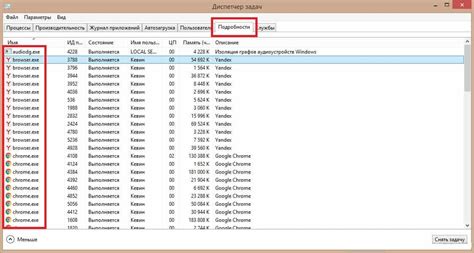
Подумайте, какие программы могут быть запущены на вашем компьютере во время игры. Некоторые из них могут автоматически запускаться при включении компьютера и оставаться запущенными в фоновом режиме. Это могут быть такие приложения, как мессенджеры, антивирусные программы, клиенты облачных хранилищ и т. д.
Чтобы закрыть фоновые приложения и процессы, вы можете использовать Диспетчер задач. Для этого нажмите комбинацию клавиш Ctrl + Shift + Esc или Ctrl + Alt + Delete и выберите Диспетчер задач. В открывшемся окне Диспетчера задач вы увидите список запущенных приложений и процессов. Щелкните правой кнопкой мыши на приложении или процессе, которые вы хотите закрыть, и выберите Закрыть задачу.
Если вы не уверены, какие фоновые приложения и процессы могут замедлить загрузку игры, вы можете провести простой эксперимент. Закройте все ненужные приложения и процессы, которые запущены на вашем компьютере, и запустите DOTA 2. Затем оцените время загрузки игры. Если время загрузки значительно сократилось, значит, у вас были запущены фоновые приложения или процессы, которые замедляют работу игры.
Закрытие фоновых приложений и процессов может помочь вам ускорить загрузку DOTA 2 и улучшить общую производительность игры.